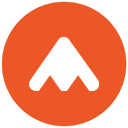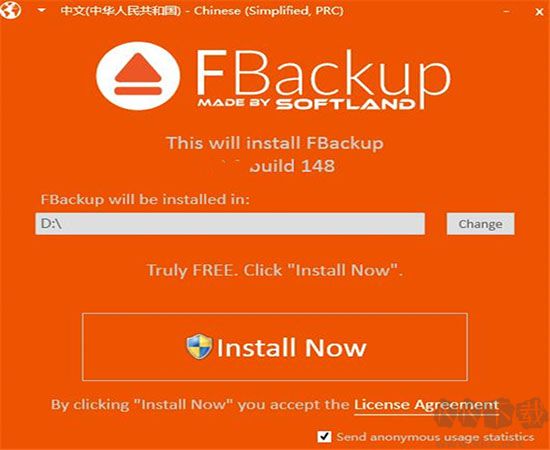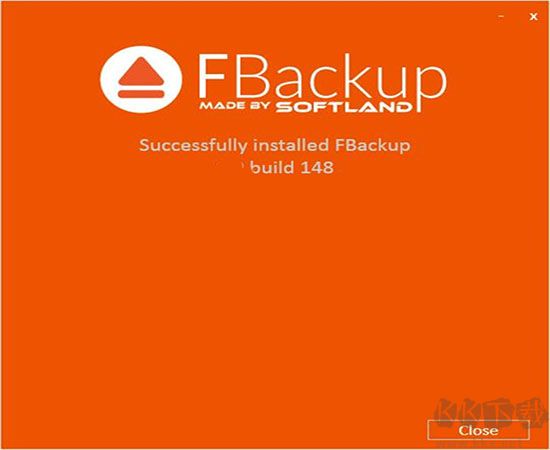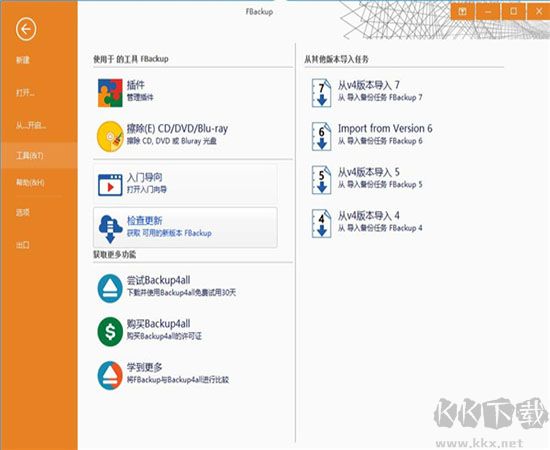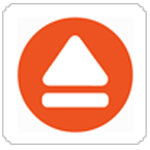FBackup(备份恢复)是一款免费的文件备份软件,能自动保护重要文件和加密压缩。它提升了文件安全性还节省硬盘空间。软件界面简洁明了,操作向导清晰,帮助用户快速掌握使用方法。软件支持本地磁盘和自带云存储空间,用户可以将备份文件上传至云端。这种方式可以释放本地存储容量,又避免了文件丢失风险。需要的朋友快来下载试试吧!
FBackup中文版安装步骤
1、在本站下载压缩包,双击应用程序解压
2、选择安装位置(左上角选择语言,选择中文、中文、中文,重要的事情说三遍)
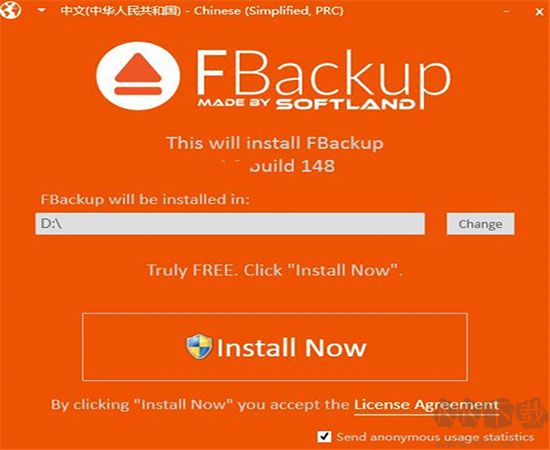
3、等待安装
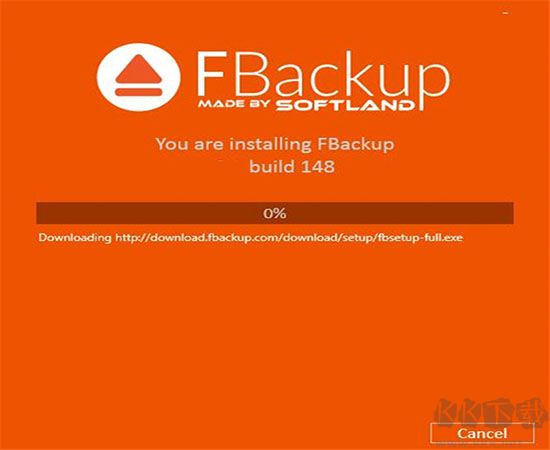
4、安装完成,点击Close
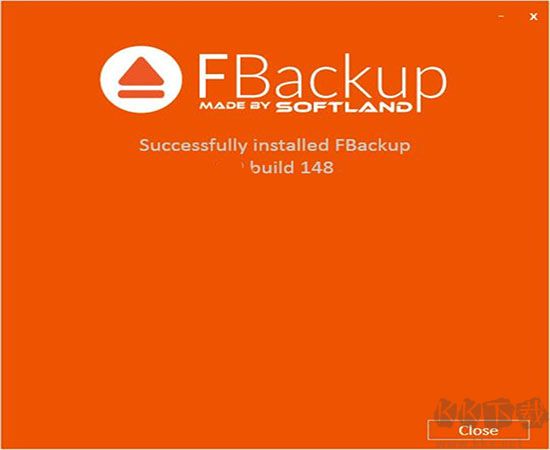
5、打开程序,开始使用
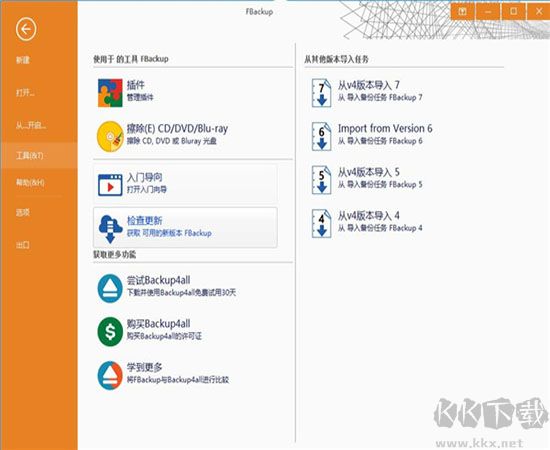
FBackup核心特色
1、个人与商业使用均免费:FBackup 是一款适用于个人及商业场景的免费备份工具。无需额外购置其他备份程序,帮助用户节省开支。
2、支持自动执行备份:只需创建一次备份任务并设定自动运行时间,后续即可无需干预。程序会在指定时间自动启动备份流程,既保障数据安全,又节约使用者的时间成本。
3、采用标准 zip 格式压缩:在执行完整备份时,原始文件将以标准 zip 格式归档。FBackup 支持 ZIP64 技术,可生成超过 2GB 的大体积压缩包。同时允许设置解压密码,增强文件安全性。
4、支持备份前后执行自定义操作:每项备份任务均可配置前置或后置操作。例如,可在备份前添加“清理旧备份”操作,自动删除历史备份文件;也可在备份完成后设置计算机进入待机、休眠、注销或关机状态。
5、实现文件原样复制:若不希望文件被打包进压缩包,可选择精确备份模式。该模式会完整复制源文件结构,包括空文件夹,从而生成与原始目录一致的“镜像”副本。
6、操作简便直观:备份与恢复是核心功能,通过清晰的引导步骤简化操作流程。启动新建任务向导后,依次选择需备份的内容、目标位置、备份方式和触发时间,任务即配置完成。如需恢复数据,打开还原向导,指定恢复路径即可。
7、具备自动检查更新功能:程序默认每周自动检测新版本,确保用户及时获取最新改进。虽然可手动关闭此功能,但建议保持开启以维持软件处于最佳状态。
8、支持多种存储位置:默认备份路径为本地 Windows 分区。为提升数据安全性,可将备份保存至外部设备,如 USB 或 Firewire 接口的移动硬盘,以及已映射的网络驱动器。一旦主机出现硬件故障,外部介质中的备份仍可保障数据不丢失。
9、提供扩展插件支持:可通过加载插件实现对特定应用程序的数据保护,如游戏存档、邮件客户端资料等。插件启用后,相关程序的关键数据将自动列入可选备份项。所有可用插件可在“免费备份插件”页面查看。
10、可备份正在使用的文件:借助 Windows 系统自带的卷影拷贝服务,即使某些文件正被其他程序占用,也能成功备份。只要运行的是 Windows 8、7、Vista、XP 或 2008/2003 Server(32位或64位)系统,即可在不关闭应用的情况下完成备份,例如无需退出 Outlook 即可保存其邮件与配置信息。
11、多语言界面支持:用户可根据偏好从现有语言选项中切换界面显示语言。若愿意协助翻译软件或官网内容至其他语种,可前往“语言”页面参与贡献。
FBackup推荐理由
1、提供多种备份方式,支持按计划自动执行或手动即时启动。
2、可对指定文件与文件夹进行选择性备份,用户能自由设定需保护的内容范围。
3、具备高效的数据备份与还原能力,能够在短时间内完成文件恢复操作。
4、兼容多种存储路径,涵盖本地磁盘、外部硬盘及云存储服务等多种目标位置。
FBackup常见问题
1、使用 - 为什么我会收到错误消息:“发现您的系统中正在运行监控程序”?
错误提示:检测到系统内有监控类程序正在运行。请从内存中关闭该程序后重新启动FBackup。
此提示由保护模块 Themida 触发。当该模块识别出计算机中存在进程监视工具时,便会弹出上述警告。请注意,FBackup 与这类监控程序无法同时运行。
我们无法提供具体引发冲突的进程名称,因 Themida 不会返回此类信息。已知可能造成干扰的应用之一是 Process Monitor。
解决方法为先关闭相关监控软件,随后必须重启电脑才能正常使用 FBackup,原因是其驱动程序仍驻留在内存中,仅关闭程序不足以清除影响。
2、使用 - 为什么我在尝试恢复时会收到“解压错误”?
该提示表明压缩后的备份包已损坏,无法正常解压。多数情况下,问题源于硬件异常,如内存条故障或硬盘坏道。可采取以下步骤排查:
测试内存稳定性时,建议创建一个体积大于物理内存总量的 zip 文件(例如拥有 4GB 内存,则用 WinZip 或其他工具生成超过 4GB 的压缩包)。
检查硬盘状态时,可通过系统自带工具扫描磁盘是否存在错误。
应对方案包括在“备份属性”→“压缩”设置中将大备份分割为多个1GB以内的小文件,并勾选“生成独立分卷”选项后保存设置,有助于降低单个文件损坏风险。
3、使用 - 为什么我会收到 IPC 服务器已停止的错误?
请确认杀毒软件或防火墙未拦截 FBackup 的 bService.exe 进程。若已被阻止,需将其添加至安全软件的信任列表(即加入白名单)。同时,请检查控制面板中的“管理工具”→“服务”,确保 FBackup 对应的服务已正确启动并处于运行状态。